如何查看網關的地址,不少網友都比較清楚如何查看和設置這個網關地址,但對於比較小白的網友來說不是特別清楚,本文就說一下兩種比較常用的查看電腦網關的方法。
網關地址查方法一
1、在桌面上找到“網上鄰居”並在網上鄰居上右鍵,選擇屬性。操作方法如下車科1-1所示。

(圖1-1網絡連接打開方法)
2、打開網絡連接之後如下圖1-2所示,找到本地連接直接雙擊本地連接即可。
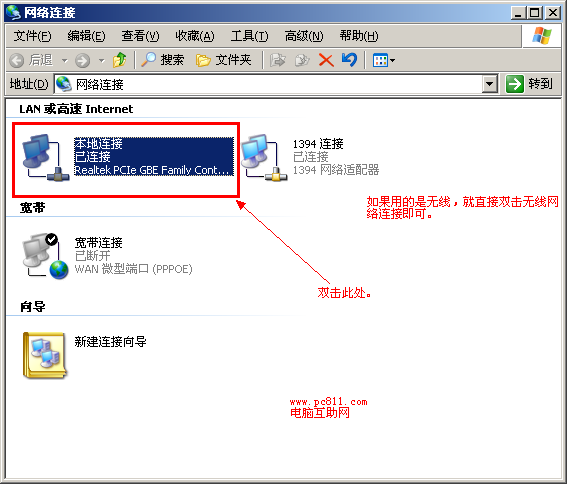
(圖1-2打開本地連接狀態方法)
互助網提示:本地連接一定得是已連接狀態,否則雙擊打開時就不會是本地連接狀態的窗口了。如果使用的無線上網的話,這裡也會有一個無線網絡連接直接雙擊無線網絡連接即可,
3、打開“本地連接狀態”窗口之後,如下圖1-3所示,單擊“支持”選項卡,這時我們在連接狀態中就可以看到默認網關後面的一個地址。而這個地址就是網關地址。
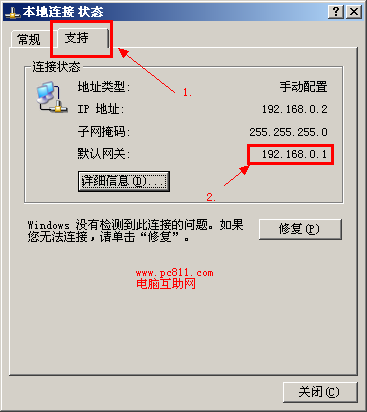
(圖1-3查看網關地址方法)
互助網提示:網關地址可能和上圖不一樣,但是查看方法是一樣的,一般都是192.168.1.1或190.168.0.1這是默認的網關。除非有特別的要求和限制。
4’、在本地連接狀態中找到並單擊“詳細信息”,我們可以看到如下圖1-4所示的更加詳細的網絡連接信息,這裡有實際的MAC地址還有DNS服務。

(圖1-4網絡連接詳細信息)
網關地址查方法二1、單擊桌面的開始菜單,在開始菜單中找到並單擊“運行”,操作方法如下圖2-1所示。
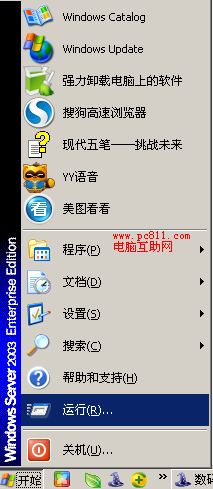
(圖2-1打開運行命令)
互助網提示:打開開始運行,有一個快捷盤,開始鍵+R組合熱鍵,這個快捷鍵,通用於Windows系統,不管是Windows XP/WIN7/VIST/2003/2008的系統都是通用的。
2、打開運行窗口之後輸入“cmd.exe”然後確定即可打開命令提示符。操作方法如下圖所示。
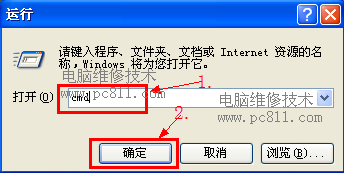
(圖2-2打開命令提示符窗口方法)
互助網提示:以上圖所示,可以直接輸入cmd然後確定即可,我上前所說的輸入cmd.exe只是比較全的一個命令。
3、打開命令提示符窗口之後如下圖2-3所示,輸入“ipconfig /all”然後加車,就會出現很多本地網卡的連接信息。如下圖所示
Physical Address....後面是MAC地址。
IP Address...後面是IP地址。
Default Gateway...後面是網關地址
DNS Servers...後面是DNS服務器
以上信息是和第一種查看方法的圖1-4是相對應的。大家可以比較一下。
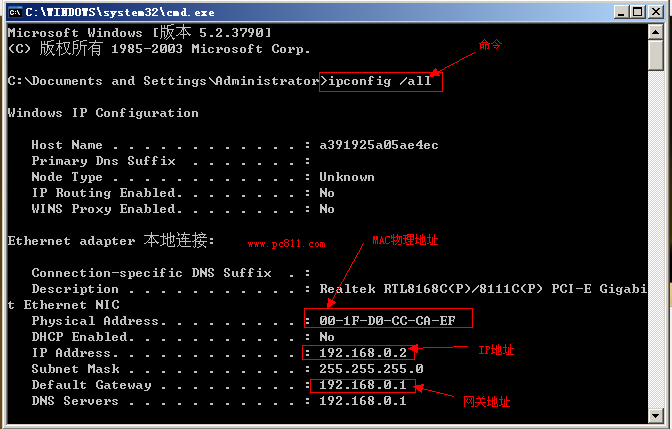
(圖2-3IPconfig 查看網卡信息)
查看網關地址題外話以前是不使用任何軟件查看網關和網卡的相信信息方法,還有一些小工具,但是我個人認為不是很實用,就不說了。我個人是比較喜歡使用第2種直接使用ipconfig /all這種方法查看網絡連接信息的,如果自己對命令不是很熟悉的,個人還是推薦使用第一種方法查看網絡連接信息。